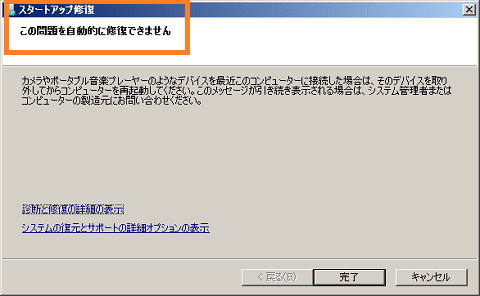
教室の1台のパソコンが、うんともすんとも、言わなくなった。
つまり、起動しなくなった。
ハードの不具合。つまりは 壊れた。って話。
1台でも 使えなくなると、人数の多いときなどは、席の確保ができなくなり、生徒さんに迷惑をかける。
ということで、ドジ講師の師匠(先生兼上司)が別のパソコンに交換してくれたので以前と同じように使えるようになった。
(ドジ講師の師匠は、パソコン分解修理はお得意。フフ)
ドジ講師は、入れ替え状況は見ていないし、わからん。さらに「早く直してええ」と叫んでいただけ。)
なんちゅう部下だ。すみませんです。師匠

ハードディスクは無事だった。ということは、機械は変わっているが OSの状態は前のまま、使えるはず。
と言いたいところだが、どういうわけか、Windows7だけ具合が悪くなった。
Win8.1とWin10はOK
ハードの不具合が ソフトOSにも響いたということらしいですが。
教室のパソコンはマルチブート。
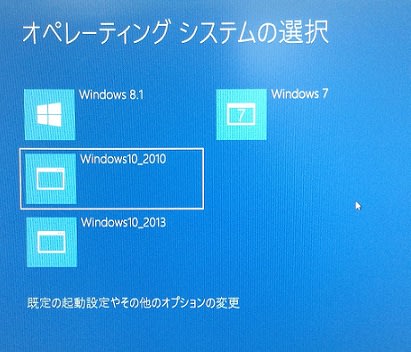
1台のハードディスクにOSが4つ5つ入ってあって、選択するようになっている。
この絵は、別のパソコンのものだが、
Windows8.1とWindows10はライセンス認証だけすれば、さっさと使えるようになったのに、Windows7はあらら、起動しない。

この画面が一瞬出るのだが、あとは真っ暗。
あげくのはてに、起動しなおすと
下のような画面が出ました。(写真撮り損ねましたので、同じ画面を借りたけど(肝心な写真を取り忘れるんだあーたは!
 ))
))マルチブートOS選択画面にはWindows7はあるし、消えてなくなったわけではない。

これは、スタートアップ修復したら直るわと、ドジ講師の考え。

教室のパソコンは、単体のWindows7インストールCDがあるので、さっさと、それから、修復しよう。
インストールDVDを入れて、電源をオンにすると勝手にやってくれるかいと思うけど、
教室のは そうはいかない。
パソコンの起動が優先順位がHDDからだと、永久にインストールディスクが起動できません。
Biosで起動ディスクをCD DVDに変更します。
レノボなんだけど、F1キーを押し続けて、Biosに入り、Startup から Bootの起動順位を DVD、CDに変更。
ここもキャプチャー忘れ。(どんなええ加減なブログなんだあ )(急いでたんだよ。生徒さん横にいらしゃるんだからね。boo-
)(急いでたんだよ。生徒さん横にいらしゃるんだからね。boo-  )
)
メーカーのパソコンで量販店などで売っている普通のタイプは、DVDから起動する設定になっているので、大丈夫だと思う。(逃げる )
)
インストールDVDを入れて、電源をオンにすると勝手にやってくれるかいと思うけど、
教室のは そうはいかない。
パソコンの起動が優先順位がHDDからだと、永久にインストールディスクが起動できません。
Biosで起動ディスクをCD DVDに変更します。
レノボなんだけど、F1キーを押し続けて、Biosに入り、Startup から Bootの起動順位を DVD、CDに変更。
ここもキャプチャー忘れ。(どんなええ加減なブログなんだあ
 )(急いでたんだよ。生徒さん横にいらしゃるんだからね。boo-
)(急いでたんだよ。生徒さん横にいらしゃるんだからね。boo-  )
)メーカーのパソコンで量販店などで売っている普通のタイプは、DVDから起動する設定になっているので、大丈夫だと思う。(逃げる
 )
)
インストール画面の左下にコンピューターの修復というのがあるから、そこから
メーカーのパソコンはリカバリエリアを持っているのが多いので、そこから、修復できる。(壊れたパソコンに入っていたWindows7もリカバリーエリアがあったがドジ講師はインストールCDで説明。)



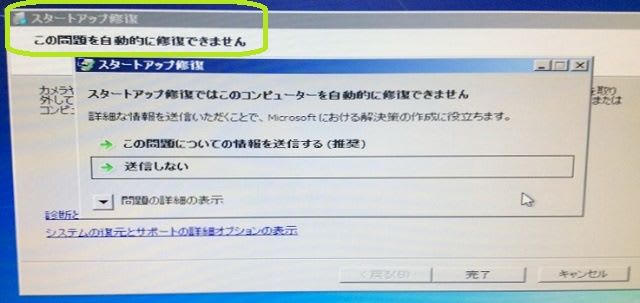
ほかのパソコンだって、いろいろ不具合があったことも数知れず。だいたいこれで、いつもスタートアップ修復ができて、起動可能になって、はいよかった。って話なんだけど、
今回は、だめ。
なんどやっても、「スタートアップ修復の起動(推奨)」に戻ってしまう。こりゃだめだあ。
メーカーのパソコンはリカバリエリアを持っているのが多いので、そこから、修復できる。(壊れたパソコンに入っていたWindows7もリカバリーエリアがあったがドジ講師はインストールCDで説明。)



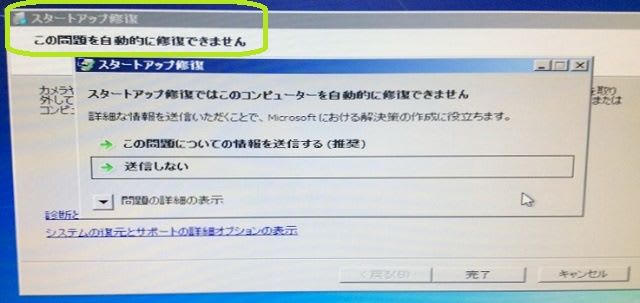
ほかのパソコンだって、いろいろ不具合があったことも数知れず。だいたいこれで、いつもスタートアップ修復ができて、起動可能になって、はいよかった。って話なんだけど、
今回は、だめ。
なんどやっても、「スタートアップ修復の起動(推奨)」に戻ってしまう。こりゃだめだあ。
どうする?
参考になるサイトがありました。
スタートアップ修復を繰り返す、失敗するの原因と対処法
↓↓
https://www.orange-ss.com/column/0094.html

こちらのページももちろん参考にしました。
↓↓
https://www.orange-ss.com/column/0082.html
システム回復オプションのツールを片っ端からやってみました。
A
B
Windowsのメモリ診断。(これはやっても意味なかった。だって、他のWindows10とWindows8.1のOSは順調ですからね。)
マルチブートの場合、他のOSと比較できるから、ハードなのかソフトなのかの 原因究明がやりやすい。
他のOSがOKってことは、ハード的に壊れてるてことはないし、師匠に直してもらったばっかりじゃないのよ。ブー
マルチブートの場合、他のOSと比較できるから、ハードなのかソフトなのかの 原因究明がやりやすい。
他のOSがOKってことは、ハード的に壊れてるてことはないし、師匠に直してもらったばっかりじゃないのよ。ブー
C
システムイメージの回復を使って、復元すればいいんだろうけど、残念ながら 半年ほど前に ハードディスクコピーをとった以外に バックアップはしていない。
だから、なし。
半年前のwindows7で戻す?とアプリもデータも一括して 半年前までの分は元に戻る。
だが、マイクロソフトのアップデートは半年分やらないといけない。
この部分は重要で、半年分のマイクロソフトのアップデートって結構ひまがかかる。ソフトも半年分オジャンになる。
半年前のコピーを戻すってのは、やめ。
だから、なし。
半年前のwindows7で戻す?とアプリもデータも一括して 半年前までの分は元に戻る。
だが、マイクロソフトのアップデートは半年分やらないといけない。
この部分は重要で、半年分のマイクロソフトのアップデートって結構ひまがかかる。ソフトも半年分オジャンになる。
半年前のコピーを戻すってのは、やめ。
データのバックアップとるのは一か月おきくらいに、マメにしないと、いけませんねえ。
D
コマンドプロンプトで修復しましょう。
ドジ講師が大変信頼を寄せている「ぼくんちのTV別館」
↓↓
http://freesoft.tvbok.com/tips/pc/windows-cmd.html
ここはほんとにお世話になってる。windows7の自動更新終わらないという不具合が出た時期があったが、ここの指示で直った。
★★コマンドプロンプトで行える復旧方法(4種類)
指示には一つ、システムの復元用のコマンドがありましたが、済んでるから それは、使っていません。
1.CHKDSK c: /f
2.bootrec /fixboot
3.sfc /scannow
結局 チェックディスクで わかったのは、Windows7が入っている、ドライブのアルファベットが 検証画面に表示されなかったこと。
Windows7は認識しているが、このOSとドライブの関連ができていないって話。もうよくわからん。
マルチブートで他のOSも入っているので、違いを 比べることはできる。
ドジ講師が大変信頼を寄せている「ぼくんちのTV別館」
↓↓
http://freesoft.tvbok.com/tips/pc/windows-cmd.html
ここはほんとにお世話になってる。windows7の自動更新終わらないという不具合が出た時期があったが、ここの指示で直った。
★★コマンドプロンプトで行える復旧方法(4種類)
指示には一つ、システムの復元用のコマンドがありましたが、済んでるから それは、使っていません。
1.CHKDSK c: /f
マルチブートに入ってるOS全部やったら、ファイルが壊れてて直してくれたのは 今、使ってもいないXPのみ。あとは壊れていないってOKだった。
だから、具合の悪いWin7は中身的にはOKってこと。?

だから、具合の悪いWin7は中身的にはOKってこと。?

2.bootrec /fixboot
bootrec /fixbootはマルチブートの当教室の場合システムパーティションを別のドライブに かえたときに、有効で何度もやった記憶あり。
MBRが壊れたり替えたときは有効だけど、システムパーティションはトラブルないわけだし、今回は「Windows7を起動しています」の画面が一瞬出てくるから、やっても意味がないと、思ったけど、その通り。関係なし。
MBRが壊れたり替えたときは有効だけど、システムパーティションはトラブルないわけだし、今回は「Windows7を起動しています」の画面が一瞬出てくるから、やっても意味がないと、思ったけど、その通り。関係なし。
3.sfc /scannow
やったが「Windowsリソース保護により、破損したファイルが見つかりましたが、 それらの一部は修復できませんでした。」だったと思う。(ごめんなさいまし、うろ覚え)
肝心なのが いつも、うろ覚え 。
。
肝心なのが いつも、うろ覚え
 。
。結局 チェックディスクで わかったのは、Windows7が入っている、ドライブのアルファベットが 検証画面に表示されなかったこと。
Windows7は認識しているが、このOSとドライブの関連ができていないって話。もうよくわからん。
マルチブートで他のOSも入っているので、違いを 比べることはできる。
E
あと残ってるのは?
徹底的に、調べるか、初期化。
OSの不具合は、調べると解決できることが多いので、調べるほうが良いが、時間がかかりそうだな。
最終結論、Win7におきましては、師匠と相談の上、初期化に決定。
パソコンのマザーボードが傷んだ時に、一緒にWin7のファイルも壊れっちゃった?
もうこれ以上原因追及するより、初期化したほうが早いんじゃない?
マルチブートですから、Windows7以外の生徒さんは元気な、Windows10、Windows8.1の入った 場所的に人気のある このパソコンを早く使いたいはず。
(*パソコンは複数ある場合、並んでる場所や、画面やキーボードで 皆さまお好みのパソコンがあるんです。はい・・・)
インストールディスクもちゃんとあるわけだし。
今まで、複数台同じタイプのパソコンもあるので、ドライバーダウンロードあるいは、セキュリティ用のEXE、プリンタードライバーのEXEなどもちゃんと、USBメモリに残している。
他のパソコンで ネットで新たに検索し回らなくてもよい。
ただ、最新のがほしければ、ネットに入って、番号で探すことにすれば良い。
じゃあ、ってわけで、もう修復はあきらめた。
ただ、個人で所有するパソコンの場合はどうかな?
お好きなアプリは消えるし。一台しかない場合は、ネットで調べるのも大変。(スマホで探す。)
初期化は とっても、困ると思う。
まず、イライラせず 使えるようになるまでに まる1日は、かかりますわね。
アップデートがうまくいかない場合やドライバーが更新されない場合、もっとかかる。
徹底的に、調べるか、初期化。
OSの不具合は、調べると解決できることが多いので、調べるほうが良いが、時間がかかりそうだな。
最終結論、Win7におきましては、師匠と相談の上、初期化に決定。
パソコンのマザーボードが傷んだ時に、一緒にWin7のファイルも壊れっちゃった?
もうこれ以上原因追及するより、初期化したほうが早いんじゃない?
マルチブートですから、Windows7以外の生徒さんは元気な、Windows10、Windows8.1の入った 場所的に人気のある このパソコンを早く使いたいはず。
(*パソコンは複数ある場合、並んでる場所や、画面やキーボードで 皆さまお好みのパソコンがあるんです。はい・・・)
インストールディスクもちゃんとあるわけだし。
今まで、複数台同じタイプのパソコンもあるので、ドライバーダウンロードあるいは、セキュリティ用のEXE、プリンタードライバーのEXEなどもちゃんと、USBメモリに残している。
他のパソコンで ネットで新たに検索し回らなくてもよい。
ただ、最新のがほしければ、ネットに入って、番号で探すことにすれば良い。
じゃあ、ってわけで、もう修復はあきらめた。
ただ、個人で所有するパソコンの場合はどうかな?
お好きなアプリは消えるし。一台しかない場合は、ネットで調べるのも大変。(スマホで探す。)
初期化は とっても、困ると思う。
まず、イライラせず 使えるようになるまでに まる1日は、かかりますわね。
アップデートがうまくいかない場合やドライバーが更新されない場合、もっとかかる。
で、結局どうなのよ?
やったわけ?
はい。
やりました。
初期化して、最新の更新を入れて、1日で無事終了。
って、そんなに順調にはいかなかった。マイクロのアップデートのインストールにひまがかかりました
 (だけど、想定内
(だけど、想定内 )
)パソコンの初期化のデメリットについては
1.セキュリティパッチやアンチウィルスプログラムが古くなり,最新にするまで不安全状態になる。
2.各種ドライバやソフトを再度インストールしなければならない。
3.使っていないソフトの削除もし直しになる。
2.各種ドライバやソフトを再度インストールしなければならない。
3.使っていないソフトの削除もし直しになる。
とYahooの知恵袋には出ておりましたが、3は当教室のパソコンの場合 あてはまりません。ごくシンプルなWindows7を単体で空のボリュームを作って入れるわけだから、いらないソフトなどは、ない。
エクセルやワードはこちらでインストールしますけど、その他アプリは生徒さんが使うときに ご自分で入れていただくことになります。
特に具合が悪かった古いWindows7には ありがたいことに 生徒さんが使うのはマイクロソフトオフィス2010以外 めぼしいソフトは入っていなかった。
パソコンが元気な時、「コントロールパネル→プログラム」を開けて、snipping toolスニッピングツール(はさみの形のアイコン)でプログラムの一覧をキャプチャーしておくと、良いかも。

どのアプリが入っているかというのもわかりますしね。もちろん絵は、外付けのデバイスに保存しておく。
初期化してから見ることができますから。
パソコン自体が起動しない、さあ初期化ってときは 役に立つと思います。
初期化した後、以前入れていたアプリなんて全部思い出せませんからね。
一画面ですが、アプリが多いと 数画面のキャプチャーになります。
以下壊れる前のプログラム一覧の一部分。

特に日本のメーカーのは、まあ、こんなに入れなくてもいいのにって思うほど、入ってる。
(ドライバーのアップなどは、外国のメーカーより 楽だけど。)
特に具合が悪かった古いWindows7には ありがたいことに 生徒さんが使うのはマイクロソフトオフィス2010以外 めぼしいソフトは入っていなかった。
パソコンが元気な時、「コントロールパネル→プログラム」を開けて、snipping toolスニッピングツール(はさみの形のアイコン)でプログラムの一覧をキャプチャーしておくと、良いかも。

どのアプリが入っているかというのもわかりますしね。もちろん絵は、外付けのデバイスに保存しておく。
初期化してから見ることができますから。
パソコン自体が起動しない、さあ初期化ってときは 役に立つと思います。
初期化した後、以前入れていたアプリなんて全部思い出せませんからね。

一画面ですが、アプリが多いと 数画面のキャプチャーになります。
以下壊れる前のプログラム一覧の一部分。

特に日本のメーカーのは、まあ、こんなに入れなくてもいいのにって思うほど、入ってる。
(ドライバーのアップなどは、外国のメーカーより 楽だけど。)
ということで、1.と2のドライバーを入れるってのとウィルスソフト、マイクロの自動更新さえ、クリアすれば何とか使えるわけよ。(また何とかなるが始まった)
★★マイクロソフトのアップデートで手間取った話について。
こちらは、手間取ったが 最終的にはうまくいったので、そちらも載せたいが 次回にいたします。
まだましだったのは、この インストール用Win7 マイクロソフトSP1は入っていた。これだけでも助かった。なんだあと思ったが「もともと windows7 SP1適用済みのディスク」だったのか、師匠がsp1適用済みのディスクを作成したのかドジ講師はわからない。
まだましだったのは、この インストール用Win7 マイクロソフトSP1は入っていた。これだけでも助かった。なんだあと思ったが「もともと windows7 SP1適用済みのディスク」だったのか、師匠がsp1適用済みのディスクを作成したのかドジ講師はわからない。
なんだい!「スタートアップ修復」は解決しなかったわけかい?
そうだよ。しなかったというより、できなかったのと、それ以上調べなかった。
時間が迫っている場合、あっさり、あきらめて初期化するほうが早いんじゃないって、ドジ講師は言い張った。
レジストリの不具合も解消されるし。
(こりゃ言い訳だ
 )
)


























